คุณเห็นข้อความแสดงข้อผิดพลาดในขณะที่ กำลังพยายามซิงค์ไฟล์ของคุณใน Google Drive สำหรับ Android หรือไม่ การเชื่อมต่ออินเทอร์เน็ตของคุณอาจไม่ทำงาน หรือแอปของคุณอาจมีปัญหาการซิงค์ สาเหตุบางประการที่ Google ไดรฟ์มีปัญหา กำลังซิงค์ไฟล์ของคุณ ได้แก่ ตัวเลือกการซิงค์ที่ถูกปิดใช้งาน โหมดประหยัดพลังงานที่ใช้งานอยู่ แคชของแอปที่มีปัญหา เวอร์ชันของแอปที่ล้าสมัย และอื่นๆ
เราจะแสดงวิธีแก้ไขที่มีอยู่เพื่อแก้ไขปัญหา เพื่อให้คุณสามารถเริ่มซิงโครไนซ์ไฟล์ของคุณได้
ตรวจสอบการเชื่อมต่ออินเทอร์เน็ตของคุณ
Google Drive จะไม่ซิงค์ไฟล์ของคุณ หากการเชื่อมต่ออินเทอร์เน็ตของคุณใช้งานไม่ได้ การเชื่อมต่อที่ไม่ได้ใช้งานจะทำให้แอปไม่สามารถเชื่อมต่อกับอินเทอร์เน็ตได้ ทำให้แอปไม่สามารถอัปโหลดและดาวน์โหลดไฟล์ใหม่จากที่เก็บข้อมูลบนคลาวด์ได้
ในกรณีนี้ ให้เปิดเว็บเบราว์เซอร์ในโทรศัพท์ของคุณแล้วเปิดเว็บไซต์ หากคุณมีปัญหาในการโหลดไซต์ แสดงว่าการเชื่อมต่อของคุณผิดพลาด ในกรณีนี้ ลอง แก้ไขปัญหาอินเทอร์เน็ต ตัวเองหรือพูดคุยกับผู้ให้บริการอินเทอร์เน็ตของคุณ
เมื่อคุณแก้ไขปัญหาแล้ว ไดรฟ์จะเริ่มซิงค์ไฟล์ของคุณ
รีเฟรชแอป Google Drive ของคุณ
Google ไดรฟ์สำหรับ Android มีตัวเลือกการรีเฟรช ซึ่งช่วยให้คุณสามารถ รีเฟรชเนื้อหาของไดรฟ์ ตัวอย่างเช่น หากคุณมีปัญหาในการดูไฟล์ใหม่ในบัญชีของคุณ การใช้ตัวเลือกรีเฟรชจะแก้ไขปัญหานั้น
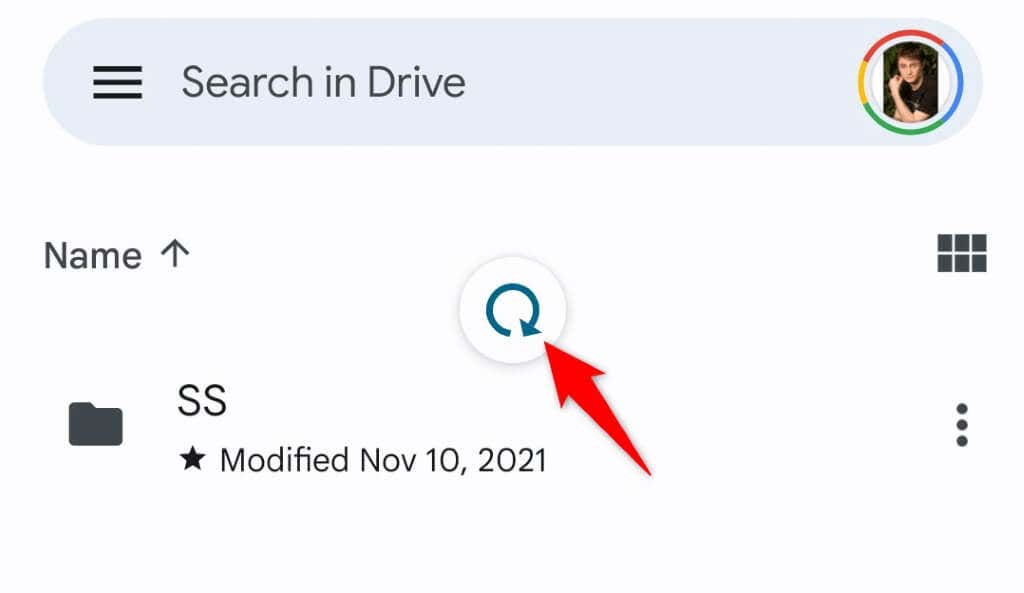
เนื้อหาที่อัปเดตของคุณจะปรากฏในแอป
บังคับหยุดและเปิด Google ไดรฟ์อีกครั้ง
แอป Google ไดรฟ์อาจพบข้อผิดพลาดเล็กน้อย ทำให้เกิดปัญหาการซิงค์ คุณสามารถแก้ไขปัญหานี้ได้โดยการบังคับปิดและเปิดแอปใหม่อีกครั้ง นี่จะเป็นการเปิดโอกาสให้แอปโหลดเนื้อหาของคุณซ้ำ
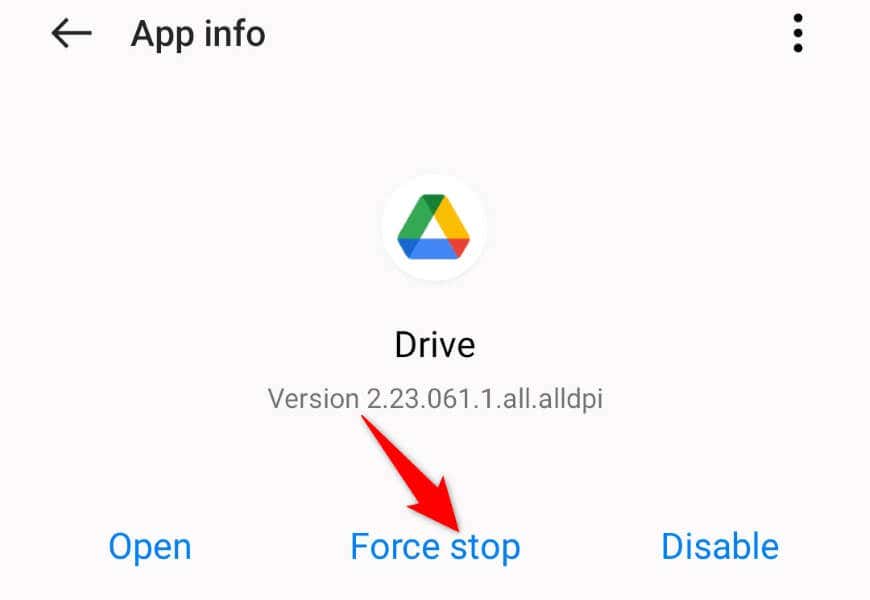
ตรวจสอบให้แน่ใจว่า Google Drive สามารถซิงค์ไฟล์กับข้อมูลมือถือได้
Google ไดรฟ์มีตัวเลือกที่จะซิงค์ไฟล์ของคุณเฉพาะในกรณีที่โทรศัพท์ของคุณเชื่อมต่อกับเครือข่าย Wi-Fi คุณจะต้องสลับปิดตัวเลือกนี้เป็น ดาวน์โหลดและอัปโหลดไฟล์ขณะใช้ข้อมูลมือถือ.
โปรดทราบว่า เปิดใช้งานการซิงค์ไฟล์ สำหรับข้อมูลมือถือสามารถใช้ข้อมูลอินเทอร์เน็ตของคุณได้มาก ดังนั้น ให้ตรวจสอบการใช้ข้อมูลของไดรฟ์หากคุณใช้แผนบริการข้อมูลที่จำกัดกับผู้ให้บริการของคุณ
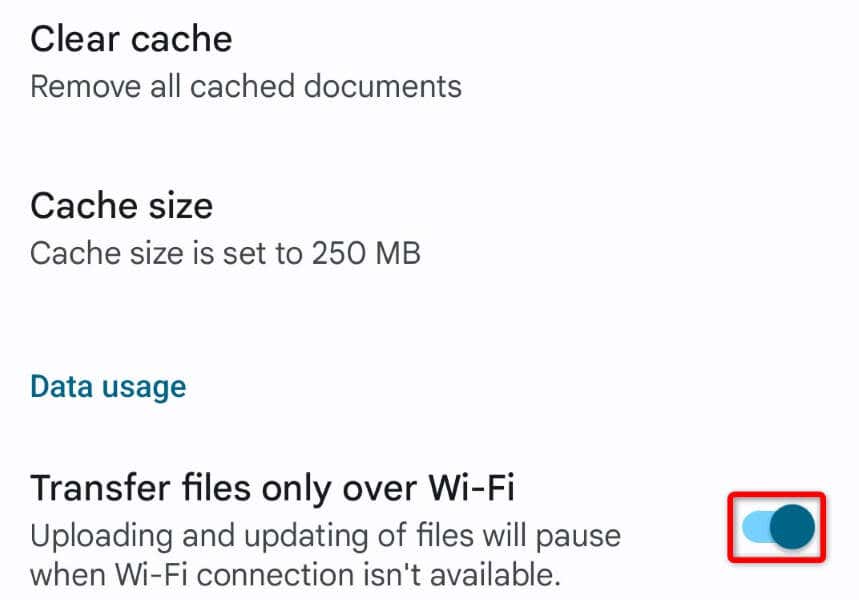
รีสตาร์ทโทรศัพท์ Android ของคุณเพื่อกำจัดข้อผิดพลาดการซิงค์ไดรฟ์
หากแอปไดรฟ์ของคุณยังคงไม่ซิงค์ไฟล์ รีสตาร์ทโทรศัพท์ของคุณ และดูว่าสามารถแก้ปัญหาของคุณได้หรือไม่ การรีบูตโทรศัพท์ช่วยแก้ไขปัญหาเล็กๆ น้อยๆ หลายประการ ซึ่งบางปัญหาอาจทำให้การซิงค์ไดรฟ์ล้มเหลว
อย่าลืมบันทึกงานที่ยังไม่ได้บันทึกก่อนที่จะปิดโทรศัพท์
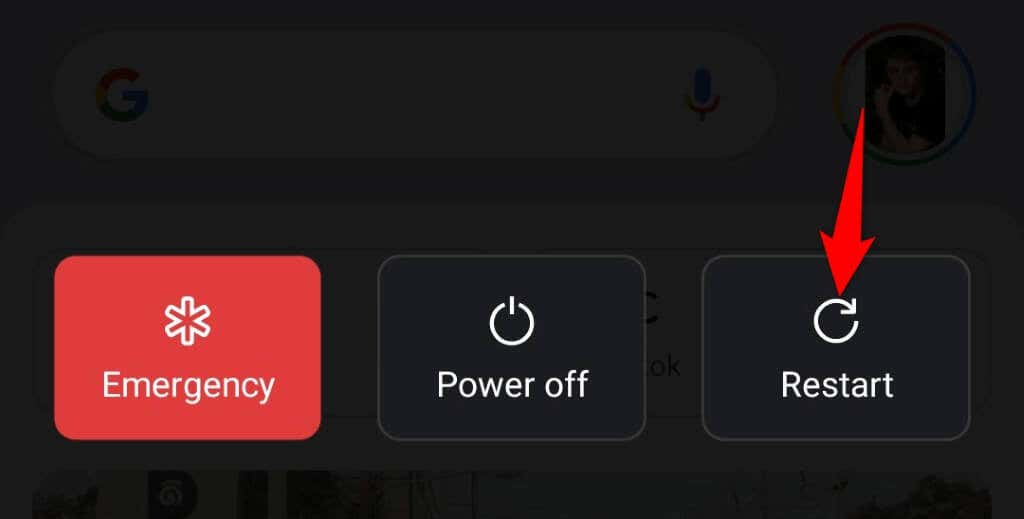
แก้ปัญหา Google Drive ไม่ซิงค์โดยเปิดใช้งานการซิงค์อีกครั้ง
Google ไดรฟ์ช่วยให้คุณสามารถปิดใช้งานและเปิดใช้งานการซิงค์ไฟล์ได้ทุกเมื่อที่คุณต้องการ เมื่อคุณมี issues กำลังซิงค์ไฟล์ของคุณ เป็นความคิดที่ดีที่จะสลับปิดและเปิดตัวเลือกนี้อีกครั้ง การดำเนินการนี้จะรีเฟรชไฟล์ในไดรฟ์ ซึ่งอาจช่วยแก้ปัญหาของคุณได้
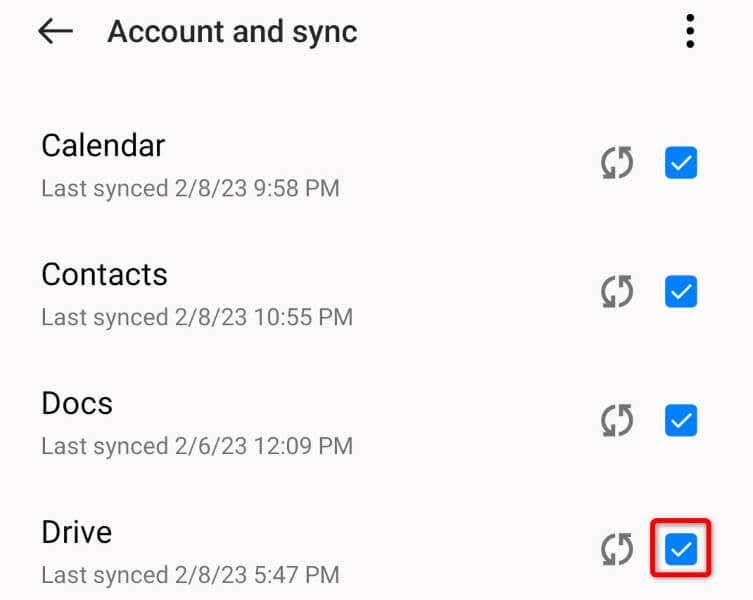
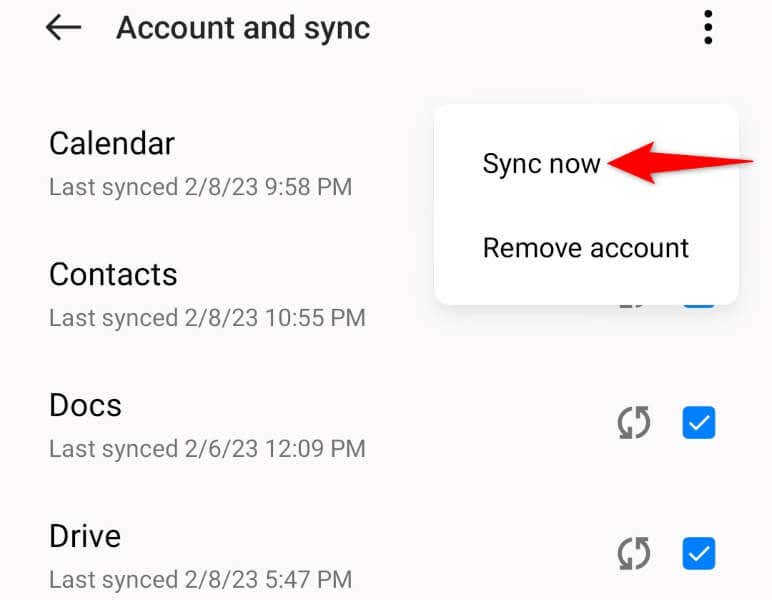
ปิดโหมดประหยัดแบตเตอรี่ของ Android
Android มีโหมดประหยัดแบตเตอรี่ที่ช่วยประหยัดการใช้งานแบตเตอรี่ของคุณ บางครั้ง คุณลักษณะนี้กำหนดข้อจำกัดให้กับแอปของคุณ ทำให้แอปเหล่านี้ทำงานผิดปกติ ปัญหา การซิงค์ Google Drive ของคุณ อาจเป็นผลมาจากสิ่งนั้น.
ในกรณีนี้ ให้ปิดการใช้งานโหมดประหยัดพลังงานของโทรศัพท์ของคุณและดูว่าปัญหาของคุณได้รับการแก้ไขหรือไม่
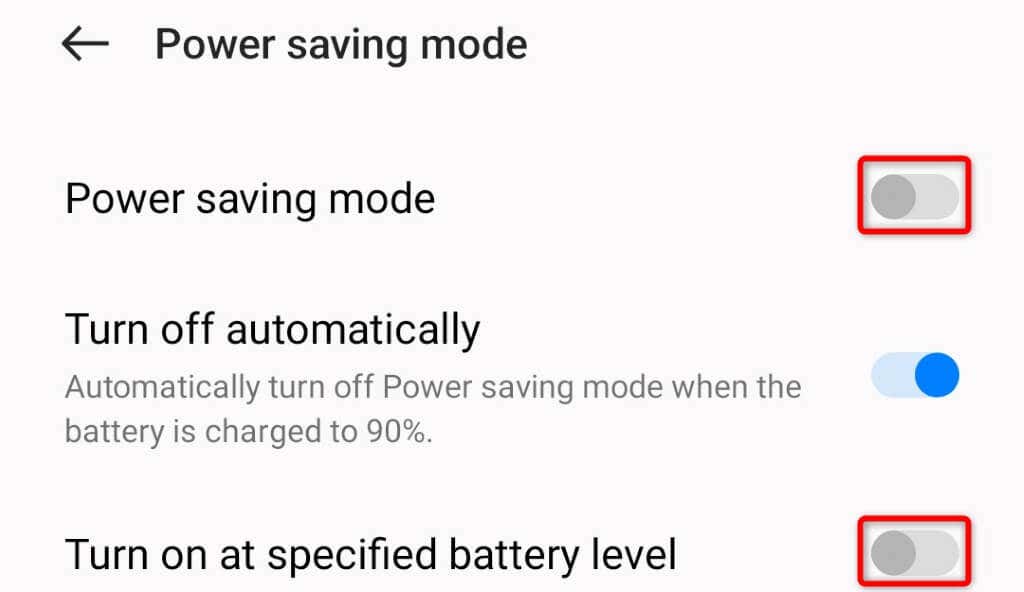
คุณไม่สามารถติดตั้ง Google Drive ใหม่ได้ ดังนั้นให้ลบแคช
เช่นเดียวกับแอปอื่นๆ Google ไดรฟ์จะจัดเก็บไฟล์แคชไว้ในโทรศัพท์ของคุณเพื่อปรับปรุงประสบการณ์การใช้งานแอปของคุณ ไฟล์แคชเหล่านี้เสี่ยงต่อความเสียหาย และอาจเสียหายได้จริง ทำให้คุณเกิดปัญหาในการซิงค์
ในกรณีนี้ คุณสามารถ ล้างไฟล์แคชของไดรฟ์ และแก้ไขปัญหาของคุณได้ คุณจะไม่สูญเสียไฟล์ใดๆ ที่บันทึกไว้ในบัญชี Google ไดรฟ์ของคุณเมื่อคุณทำเช่นนี้
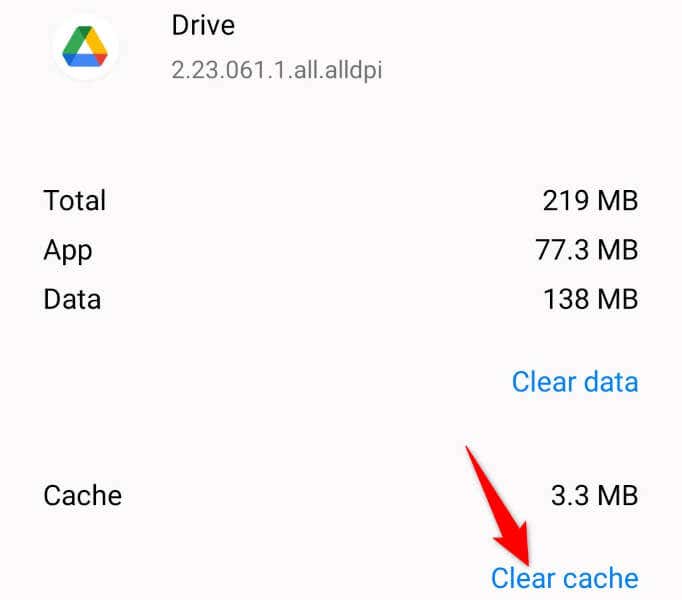
หากปัญหาของคุณไม่ได้รับการแก้ไข ให้ใช้ตัวเลือกล้างแคชในตัวของไดรฟ์เพื่อลบเอกสารที่แคชไว้ในแอป
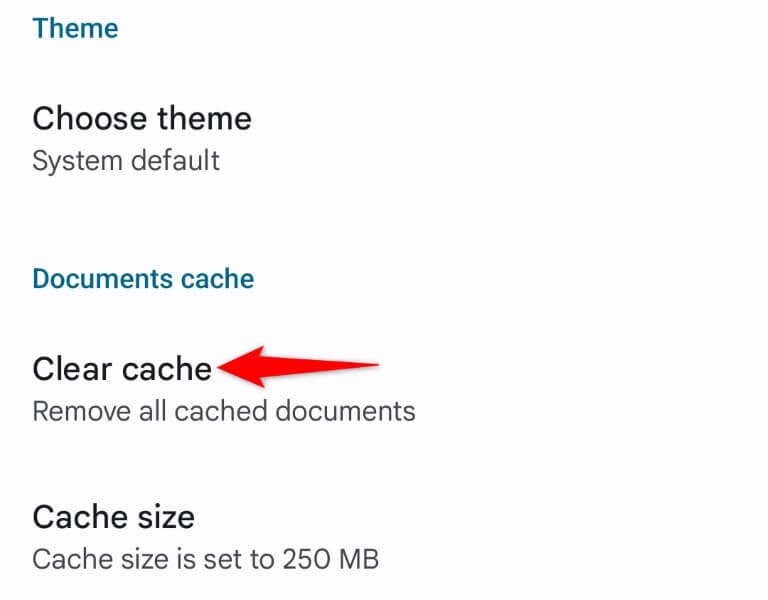
แก้ไขปัญหาการซิงค์ของ Google Drive โดยการอัปเดตแอป
สุดท้ายแต่ไม่ท้ายสุด คุณควรใช้ Google ไดรฟ์เวอร์ชันล่าสุดบนโทรศัพท์ของคุณ เวอร์ชันเก่ามักจะทำงานได้ไม่ดีและทำให้เกิดปัญหามากมาย คุณน่าจะแก้ไขปัญหาการซิงค์ได้ภายใน อัปเดตเวอร์ชันแอปของคุณ
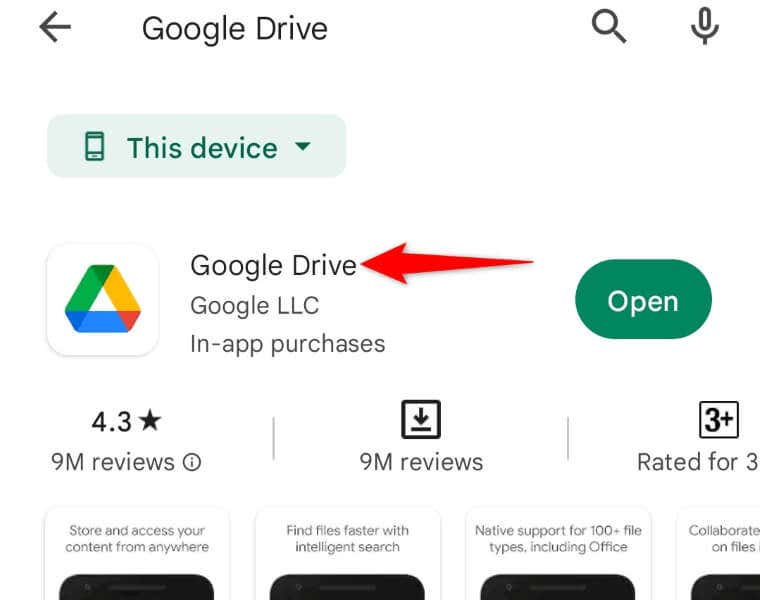
ซิงค์ไฟล์ต่อใน Google ไดรฟ์บนโทรศัพท์ Android ของคุณ
ปัญหาการซิงค์ไฟล์อาจทำให้คุณไม่สามารถค้นหาและทำงานกับไฟล์ใหม่ในบัญชีของคุณได้ หากคุณพบว่า Google ไดรฟ์แสดงพฤติกรรมดังกล่าว ให้ใช้วิธีการข้างต้น แล้วปัญหาการซิงค์ของคุณจะได้รับการแก้ไข.
เมื่อเสร็จแล้ว คุณจะเห็น ไฟล์และโฟลเดอร์ใหม่ในแอปไดรฟ์ บนโทรศัพท์ของคุณ ขอให้มีความสุขกับการทำงานไฟล์ของคุณ!
.